آموزش نحوه ایجاد قطعات پازل در پاورپوینت

پازل یک ابزار عالی در طراحی است که میتوانید برای ارائههای استراتژی خود استفاده کنید. با استفاده از قطعات پازل در پاورپوینت، میتوانید نشان دهید که چگونه اجزای مختلف یک داستان به طور بینقصی با هم ترکیب میشوند تا ساختار داستانی جذاب و قانعکنندهای را شکل دهند. قطعات پازل میتوانند برای مقاصد مختلف دیگری نیز استفاده شوند، مانند نمایش رابطه میان ایدهها، وابستگیها، مشارکت جمعی و غیره، در حالی که پازلهای پراکنده میتوانند یک مشکل پیچیده را نشان دهند.
بنابراین استفاده از قطعات پازل در ارائههای شما ایدهی خوبی است، اما ساخت تصاویر پازلی در پاورپوینت آن ممکن است دشوار به نظر برسد که تصمیم گرفتیم در این مقاله از آموزش پاورپوینت سایت بانک پروژه نحوهی ساخت قطعات پازل در پاورپوینت را آموزش دهیم.
قطعات پازل در پاورپوینت چیست و چرا باید از آنها استفاده کنیم؟
پازلها در پاورپوینت گرافیکهایی هستند که بهطور یکپارچه با هم ترکیب میشوند تا داستانی را به صورت بصری روایت کنند. هر قطعه پازل نمایانگر یک جزء خاص از داستان شما است و ارتباط بین آنها نشان میدهد که چگونه به هم متصل شدهاند و رابطه آنها چیست! پازل به عنوان یک شکل به شما کمک میکند تا وحدت، کامل بودن و انسجام را نشان دهید.
اضافه کردن پازل ها به ارائه پاورپوینت به شما این امکان را میدهد که مفاهیم پیچیده را به روشی ساده و جذاب به نمایش بگذارید که توجه مخاطب را جلب کند! با کمک قطعات پازل در پاورپوینت، راههای جدیدی برای خلاقیت در ارائه خود باز میکنید و پیام خود را به روشی سرگرمکننده منتقل میکنید!
چگونه پازلهای پاورپوینت به سبکهای مختلف یادگیری پاسخ میدهند
👁 یادگیرندگان بصری
یادگیرندگان بصری هنگام دستکاری قطعات پازل، اطلاعات را از طریق شناسایی فضایی جذب میکنند. عمل چیدن قطعات برای تشکیل یک کل منسجم، به آنها اجازه میدهد تا تصویر بزرگتر را ببینند. رنگها، اشکال و تصاویری که در پازلها بافته شدهاند، به عنوان نشانههای بصری عمل میکنند و به درک و حفظ اطلاعات کمک میکنند.
👂🏻 یادگیرندگان شنیداری
پازلهای تعاملی برای یادگیرندگان شنیداری از طریق نشانههای روایتی مفید هستند. با گنجاندن عناصر داستانگویی در پازلها، این یادگیرندگان را در یک روایت در حال پیشرفت درگیر میکنید. هر قطعه پازل به یک داستان کمک میکند، تخیل آنها را به خود جلب کرده و به آنها انگیزه میدهد تا به طور فعال به گوش دادن و رمزگشایی داستان پنهان در چارچوب پازل بپردازند.
🖐🏼 یادگیرندگان حرکتی
عمل حل پازل بهطور فیزیکی با دست، ارتباط عمیقی با یادگیرندگان حرکتی برقرار میکند. دستان آنها با قطعات فیزیکی پازل درگیر میشود و ارتباطات میان حرکت و فهم را تقویت میکند. تجربه لمسی به آنها این امکان را میدهد که به طور مستقیم با محتوا تعامل داشته باشند و مفاهیم انتزاعی را به بینشهای قابل لمس تبدیل کنند.
🧠 یادگیرندگان منطقی
برای یادگیرندگان منطقی، بازیهای پازل یک تمرین ذهنی پیچیده هستند. هنگامی که آنها در تلاش برای جا دادن این سرنخها در کنار یکدیگر هستند، وارد یک مسیر استدلال و شناسایی الگو میشوند. ساختار منطقی پازل به ذهنهای تحلیلی آنها جذاب است و رویکردی روشمند برای حل مسائل را تشویق میکند.
با ایجاد محیطی که به سبکهای مختلف یادگیری پاسخ میدهد، تجربهای فراگیر میسازید که در آن هر کس میتواند به روشهای منطبق با خودش با مطالب درگیر شود. و بازیهای پازل تعاملی دقیقاً همین کار را میکنند، بهطوریکه محتوای تدریس شما راه خود را به قلبها و ذهنهای هر دانشآموز پیدا میکند.
چگونه قطعات پازل را در پاورپوینت بسازیم؟
قطعات پازل در پاورپوینت میتوانند راهی عالی برای افزودن خلاقیت به ارائههای شما باشند و پیام شما را به شیوهای به یاد ماندنی منتقل کنند. اگر میخواهید قطعات پازل را به ارائههای پاورپوینت خود اضافه کنید، حتماً این آموزش را دنبال کنید:
مرحله 1: در ارائه پاورپوینت خود، روی تب “Insert” کلیک کرده و گزینه “Shapes” را انتخاب کنید.
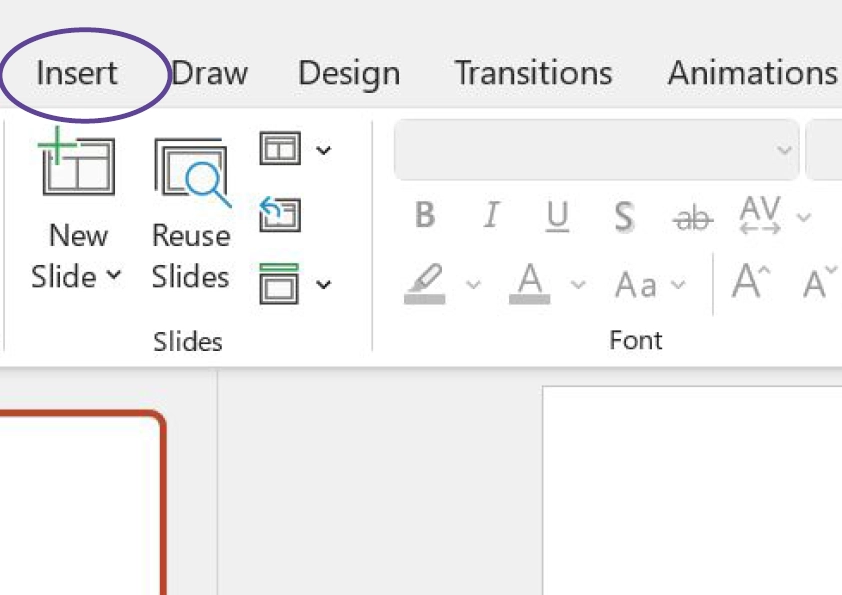
مرحله 2: این کار منویی کشویی با اشکال مختلف باز میکند. از این منو، اشکال “مستطیل” و “دایره” را انتخاب کنید (در این راهنما ما از شکل مستطیل استفاده میکنیم، اما شما میتوانید از دایره یا مثلث هم استفاده کنید).
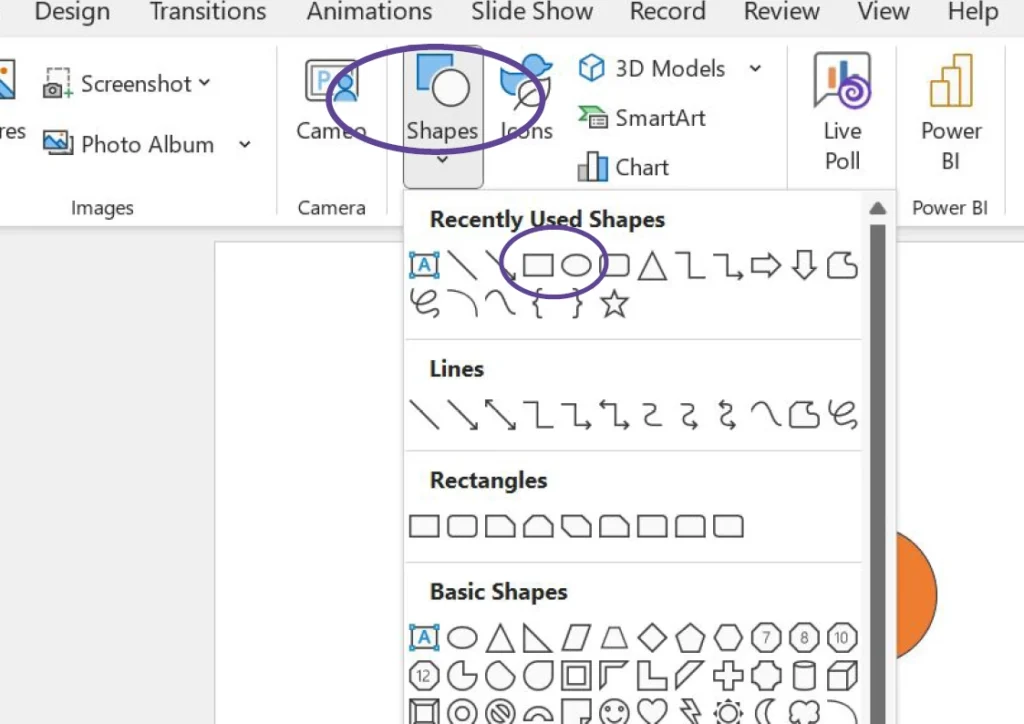
مرحله 3: با استفاده از تب “Shapes Format” که پس از انتخاب اشکال نمایش داده میشود، سبک اشکال خود را تغییر دهید.
مرحله 4: اشکال را انتخاب کرده و به تب “Shapes Format” بروید و گزینه “Merge Shapes” را کلیک کنید.
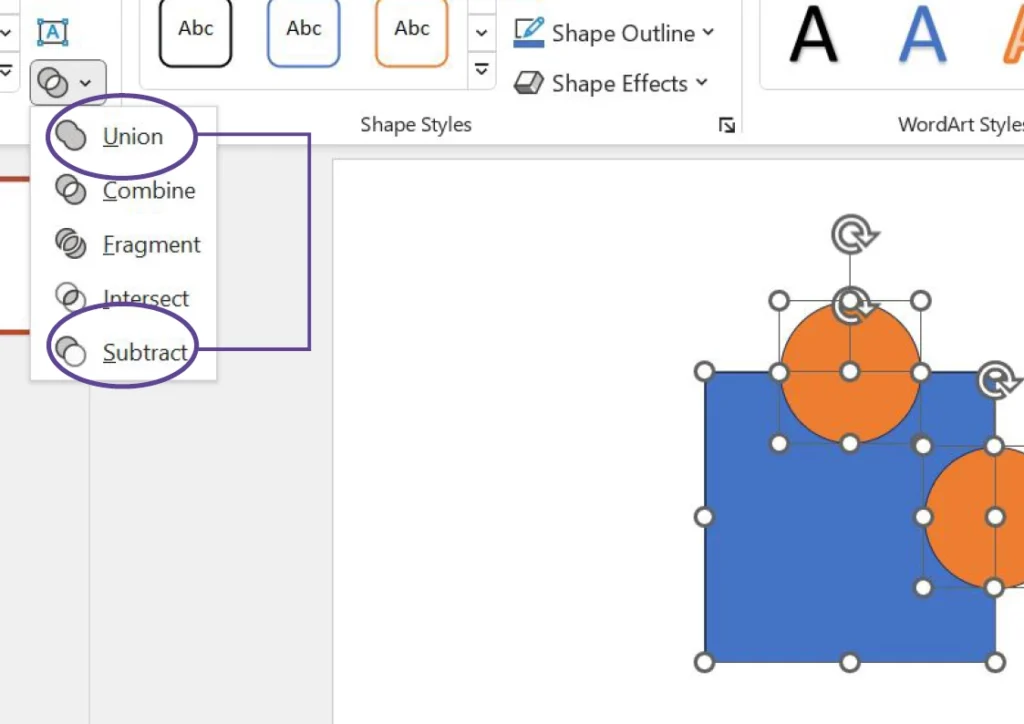
مرحله 5: این کار منویی کشویی باز میکند و شما باید گزینه “Union” را انتخاب کنید. حالا اولین قطعه پازل شما ساخته شده است.
مرحله 6: شکل خود را تکرار کنید، آن را 90 درجه بچرخانید و رنگ آن را تغییر دهید تا بیشتر نمایان شود.
مرحله 7: قطعه جدید را با قطعه قبلی همراستا کنید، روی آن راستکلیک کرده و گزینه “Send To Back” را انتخاب کنید. این مرحله را برای بقیه قطعات پازل تکرار کنید و آنها را بر اساس نیاز خود تنظیم کنید.
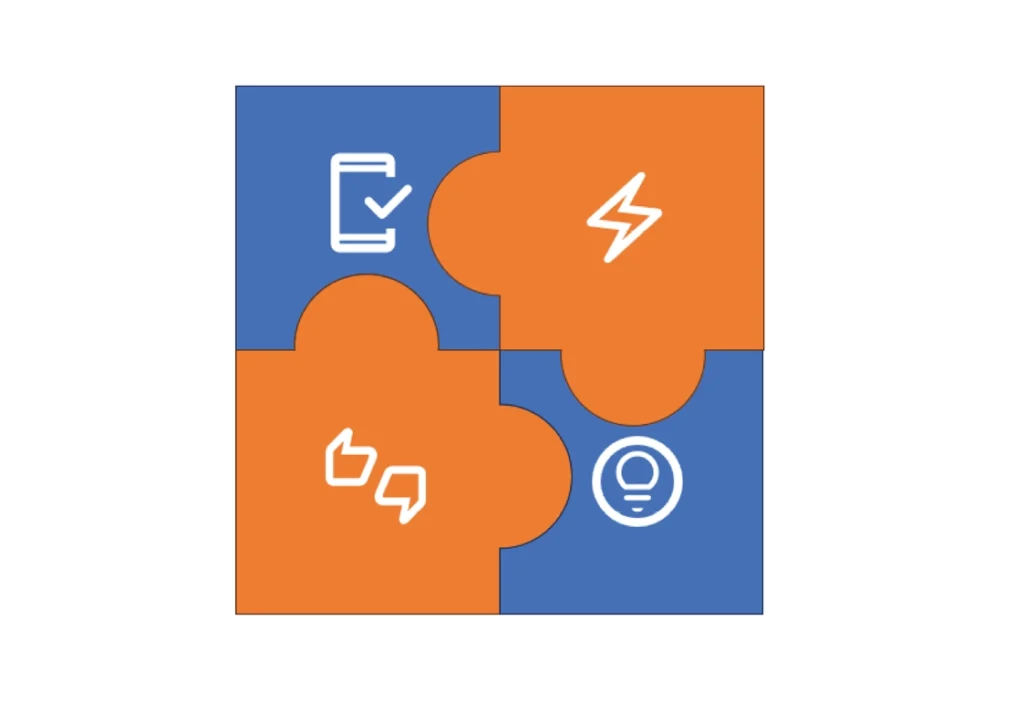
با دنبال کردن این مراحل ساده، قادر خواهید بود اسلایدهای پازل خلاقانهای برای ارائههای خود بسازید که به شما کمک میکند پیام خود را به صورت بصری منتقل کرده و توجه مخاطب را حفظ کنید.
ساخت تصویر پازلی در پاورپوینت
برای تبدیل یک تصویر ساده از کامپیوتر خودتان به قطعات پازل جذاب در پاورپوینت، مراحل زیر را باید دنبال کنید:
گام 1: انتخاب تصویر اصلی پازل
ابتدا تصویری را انتخاب کنید که با محتوای شما هماهنگ باشد. این تصویر میتواند یک تصویرسازی، یک عکاسی یا هر عنصر بصری دیگری باشد که میخواهید آن را به پازل تبدیل کنید. این تصویر به عنوان بوم نقاشی شما عمل خواهد کرد که پازل شما روی آن شکل میگیرد.
گام 2: قرار دادن یک مربع روی تصویر
برای شروع فرآیند ایجاد پازل، یک شکل مربع را روی بخشی از تصویر انتخابی خود قرار دهید. این مربع به عنوان مبنای اولین قطعه پازل شما عمل خواهد کرد. میتوانید آن را بهطور استراتژیک قرار دهید تا تصویر را به بخشهای مختلف تقسیم کنید.
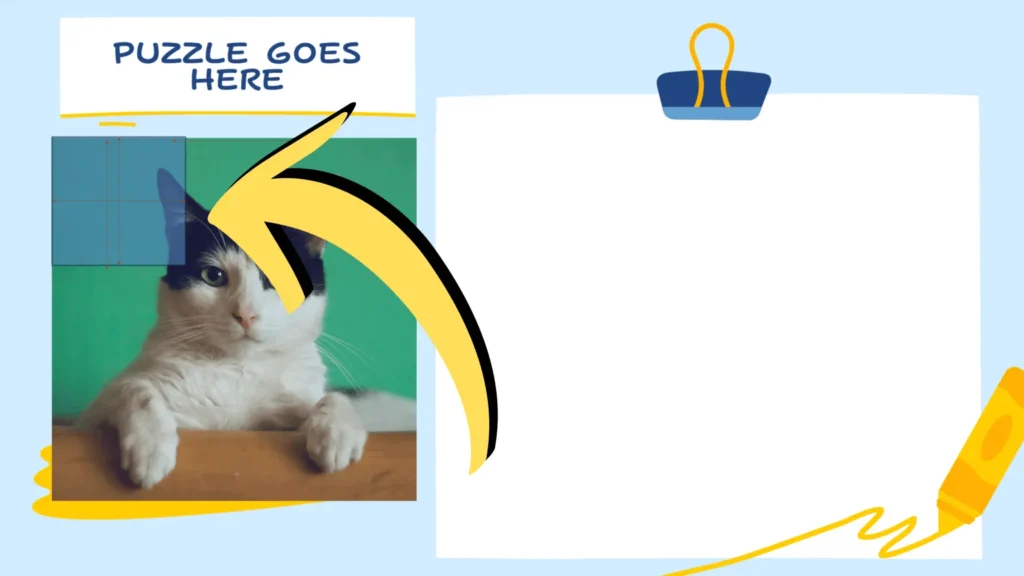
گام 3: انتخاب تصویر و مربع
پس از قرار دادن تصویر و مربع، وقت آن است که آنها را با هم ترکیب کنید. ابتدا تصویر را انتخاب کنید و روی آن کلیک کنید. سپس در حالی که کلید Shift را نگه داشتهاید، روی مربع کلیک کنید. این انتخاب دوگانه برای فرآیند بعدی ترکیب ضروری است.
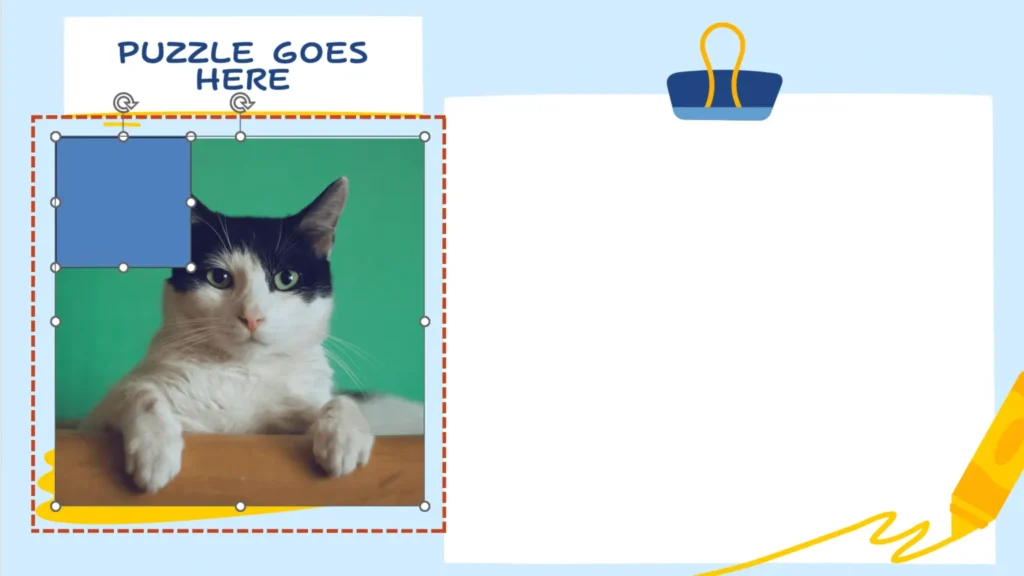
گام 4: ترکیب به وسیله تکهها
به تب “Shape Format” در نوار ابزار پاورپوینت بروید. در این تب، آیکن “Merge Shapes” را پیدا کنید. روی آن کلیک کرده و از منوی کشویی گزینه “Fragment” را انتخاب کنید. این کار باعث میشود که اشکال انتخابی به تکههای کوچکتر تقسیم شوند و تصویر شما در امتداد خطوط مربع برش خورده و به قطعات پازل تبدیل شود.
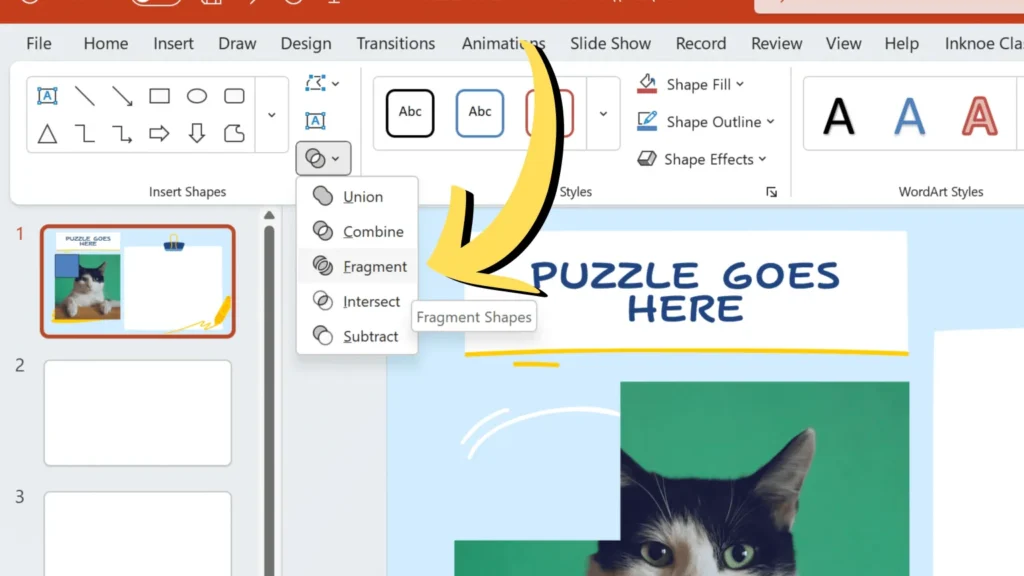
گام 5: تکرار گامهای ۲ تا ۴
حال اولین قطعه پازل شما آماده است! بخش تکهتکهشده تصویر شما اکنون به یک قطعه پازل تبدیل شده است. برای تکمیل پازل خود، مراحل ۲ تا ۴ را برای بخشهای باقیمانده تصویر تکرار کنید. یک مربع دیگر قرار دهید، اشکال را ترکیب کرده و تکهتکه کنید تا تمام قطعات پازل مورد نظر خود را داشته باشید.
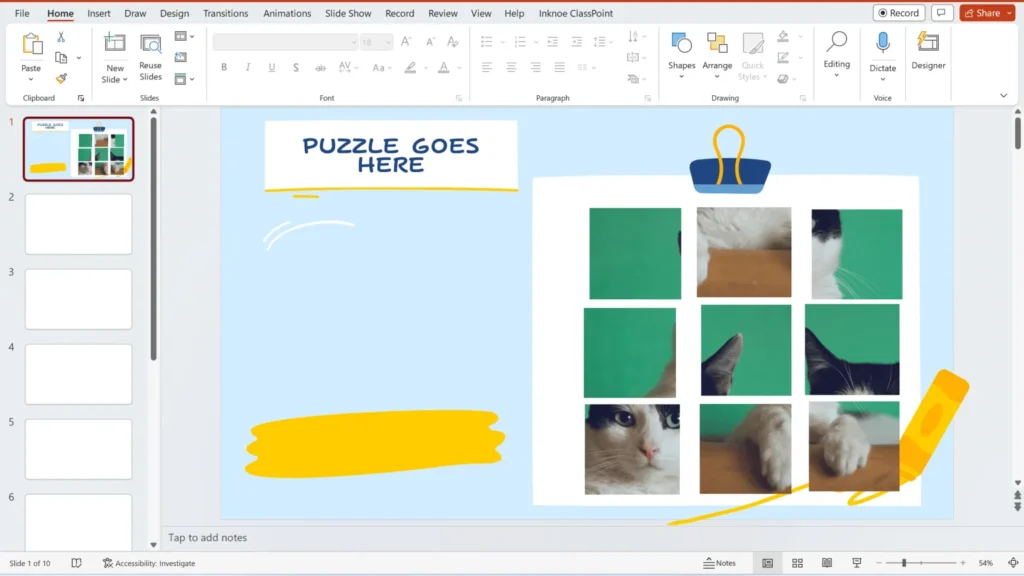
تا اینجا شما یک قالب پازل پاورپوینت کامل ساختهاید. به یاد داشته باشید که این فرآیند به شما این امکان را میدهد که پازل را مطابق با نیازهای محتوای خود تنظیم کنید. به همین صورت می توانید موارد دلخواه خود را انجام دهید، تعداد قطعات را تغییر دهید و اشکال را طبق سلیقه خود تنظیم کنید.
نتیجه گیری
در دنیایی که به سرعت در حال تحول است، نحوه ارائه و آموزش نیز باید دگرگون شود. روزهایی که یک اسلایدشو ثابت میتوانست توجه مخاطبان را جلب کند، گذشته است. در طول این بررسی، ما جادوی بازیهای پازل تعاملی پاورپوینت را کشف کردهایم که به عنوان دروازهای به دوران جدیدی از تجربیات آموزشی عمل میکند.
قالب های پاورپوینت تنها به اسلایدها محدود نمیشود؛ بلکه شامل ذهنها و قلبهای کسانی است که با آنها در ارتباطیم. شما به عنوان معلمان و ارائهدهندگان، معماران تعامل هستید و این قدرت را دارید که آموزش را به یک ماجراجویی فراگیر تبدیل کنید.